- Müəllif Abigail Brown [email protected].
- Public 2024-01-07 19:00.
- Son dəyişdirildi 2025-01-24 12:02.
Windows 10 interfeysi fərdi kompüterlər üçün standart halına gəldi, lakin siz Windows 7-nin görünüşünə və görünüşünə üstünlük verə bilərsiniz. Əgər siz bu yaxınlarda yeni kompüter almısınızsa və ya Windows 10-a təkmilləşdirmisinizsə və köhnə görünüşü əldən vermisinizsə, onda əldə etmək yolları buradadır. Windows 10 kompüteriniz üçün Windows 7 interfeysinin görünüşü.
Windows-un klassik versiyaya nə qədər bənzəməsini istədiyinizdən asılı olaraq təklif olunan dəyişikliklərin bir qismini və ya hamısını həyata keçirə bilərsiniz.
Cortananı gizlədin
Microsoft-un virtual köməkçisi gündəlik işləri asanlaşdırmaq üçün nəzərdə tutulmuş Windows 10-un ayrılmaz hissəsidir. Cortana Windows 7-də deyildi, ona görə də onu tapşırıqlar panelindən gizlətmək istəyə bilərsiniz.
Cortana-nı gizlətmək üçün ekranın aşağı hissəsində yerləşən Windows tapşırıqlar panelində boş yerə sağ klikləyin, sonra Show Cortana Button seçin. ona.
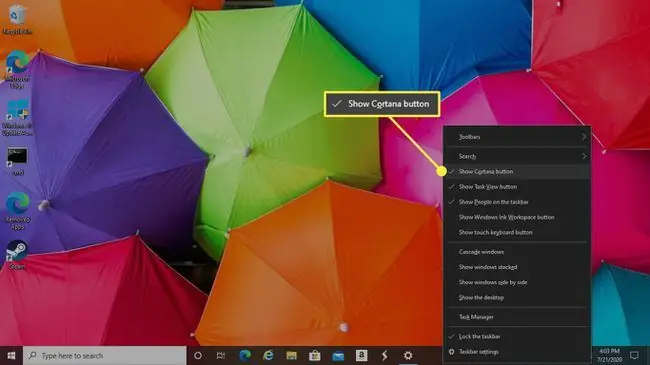
Tapşırıq Görünüşü Düyməsini Gizlədin
Həmçinin tapşırıqlar panelində tapılan Tapşırıq Görünüşü düyməsi bütün açıq pəncərələri kiçildilmiş, kirəmitli formatda göstərir. Bu düymə Windows 7-nin bir hissəsi deyildi. Onu gizlətmək üçün tapşırıqlar panelinə sağ klikləyin və Tapşırıq Görünüşünü Göstər düyməsini işarəsini silmək üçün seçin.
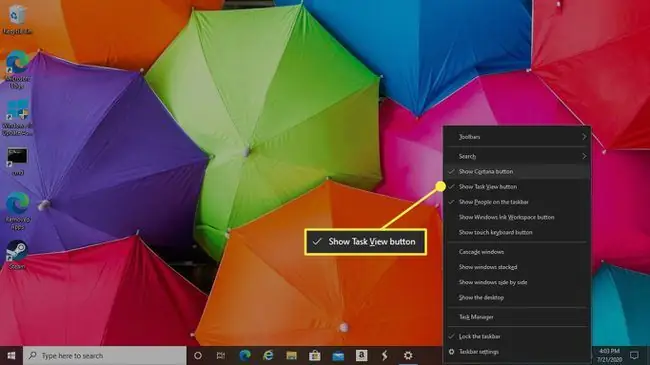
Başlat menyusunu Classic Shell ilə dəyişdirin
İstifadəsi pulsuz olan Classic Shell proqramı Başlat menyusunu və digər komponentləri fərdiləşdirməyə imkan verir ki, iş masası Windows 7 versiyasına yaxından bənzəsin.
- Klassik Shell forumlarından Windows 7 Başlat Düymə nişanlarını endirin.
- Endirmə tamamlandıqda, Start Buttons.zip faylını ayrıca qovluğa çıxarın.
-
Bir neçə dildə mövcud olan Classic Shell-i endirin və quraşdırın.

Image -
Classic Shell avtomatik işə salınır və Start Menu Style bölməsi göstərilir. Əks halda, tətbiqi əl ilə açın və Başlat Menyu Stil nişanına keçin.

Image -
Seçin Windows 7 üslubu.

Image -
Başlat düyməsini dəyişdirin qutusunu seçin.

Image -
Fərdi seçin, sonra Şəkil seçin seçin.

Image - Windows Explorer-də Start Buttons qovluğuna gedin və WindowsStartButton media seçinfayl.
-
Siz Klassik Shell interfeysinə qayıtdınız, Windows 7 Başlat Düyməsi Custom altında göstərilir. Skin tabına keçin.

Image -
Skin açılan menyunu seçin və Windows Aero seçin.

Image -
Seçin OK.

Image - Classic Shell bağlanır. Yeni Başlat Menyu və dəri parametrləri dərhal tətbiq edilir.
Windows 7 Divar kağızını endirin
Əsl Windows 7 görünüşünü hədəfləyirsinizsə, divar kağızınızı göy mavi fonda klassik loqo ilə əvəz edin.
- img0.zip adlı ZIP faylı kimi sıxılmış Windows 7 fon şəklini endirin.
- Endirilmiş faylı tapın və onu ayrıca qovluğa çıxarın.
- Windows 10 iş masasında boş yerə sağ klikləyin.
-
Axılan menyuda Fərdiləşdirin seçin.

Image -
Windows Parametrləri bölməsində sol menyu panelinə keçin və Fon seçin, sonra Fon seçinaçılan menyu və Şəkil seçin.

Image -
Şəkilinizi seçin bölməsində Browse seçin.

Image - Windows Explorer-də çıxarılan img0 qovluğuna keçin və img0 seçin fayl.
- Seçin Şəkil seçin.
- Masaüstü divar kağızı Windows 7 fonu ilə əvəz olunub.
Windows Rəng Sxemini Dəyişdirin
Windows 10-da standart rəng sxemi Windows 7 rəng sxemindən daha tünddür. İşi yüngülləşdirmək və klassik rəngləri daha yaxşı təqlid etmək üçün aşağıdakı addımları atın.
- Windows 10 iş masasında istənilən boş yerə sağ klikləyin.
-
Axılan menyuda Fərdiləşdirin seçin.

Image -
Windows Parametrləri bölməsində sol menyu panelinə keçin və Rənglər seçin.

Image - Windows rəngləri bölməsində Windows 7-nin defolt kölgəsinə ən çox bənzəyən mavi rəngi seçin.
-
Aşağıdakı səthlərdə vurğu rəngini göstər bölməsində Başlat, taskbar və fəaliyyət mərkəzini seçin qeyd qutusunu seçin və sonra Başlıq panelləri və pəncərə haşiyələri qeyd qutusunu seçin.

Image - Yeni rəng sxeminiz tətbiq olundu.
OldNewExplorer ilə Fayl Baxış Parametrlərini Geri qaytarın
Windows Explorer faylı gözdən keçirmə interfeysi Windows 10-da indi klassik versiya kimi tanınandan çoxlu dəyişikliklərlə əsaslı təmirə məruz qaldı.
Bu təkmilləşdirmələr ümumi istifadəçi təcrübəsini yaxşılaşdırmaq üçün nəzərdə tutulsa da, bir çox Windows 7 təmizləyiciləri bu təkmilləşdirmələri təkmilləşdirmə kimi görmürlər. Əgər siz bu insanlardansınızsa, bəzi parametrləri köhnə vəziyyətə qaytarmaq üçün bu təlimatlara əməl edin.
- RAR faylı kimi sıxılmış OldNewExplorer proqramını endirin və faylı ayrıca qovluğa çıxarın.
- Çıxarılmış OldNewExplorer qovluğuna keçin və OldNewExplorerCfg faylına iki dəfə klikləyin.
- OldNewExplorer konfiqurasiyası interfeysi Windows iş masasının üst-üstə düşməsi ilə görünür. Shell genişləndirilməsi bölməsinə keçin və Install seçin. Tətbiqə əməliyyat sistemində dəyişiklik etməyə icazə vermək istənildikdə, Bəli seçin.
- Davranış bölməsində Bu kompüterdə klassik disk qruplaşdırılmasından istifadə et funksiyasını aktivləşdirmək üçün seçin. Görünüş bölməsində, Lent əvəzinə əmr panelini istifadə et qutusunu seçin.
- OldNewExplorer pəncərəsinin aşağı sağ küncündə yerləşən Bağla seçin. Yeni parametrlərin qüvvəyə minməsi üçün kompüterinizi yenidən yükləməli ola bilərsiniz.






